In PowerPoint für Microsoft 365 für Mac, PowerPoint 2021 für Mac oder PowerPoint 2019 für Mac können Sie Präsentationen mit animierten Hintergründen für Ihre Folien visuelles Interesse verleihen.
Um mit dem Erstellen eines animierten Hintergrunds zu beginnen, fügen Sie einfach ein Standbild als Folienhintergrund hinzu, und wählen Sie dann auf der Registerkarte BildformatAls Hintergrund animieren aus.
Hinzufügen von Bewegung zu einem Standbild-Folienhintergrund
-
Wählen Sie die Folie aus, der Sie einen animierten Hintergrund hinzufügen möchten, gehen Sie dann zu Einfügen > Bilder, und wählen Sie entweder Fotobrowser oder Foto aus Datei aus.
-
Wählen Sie das gewünschte Bild und dann Einfügen aus. Möglicherweise müssen Sie die Größe des Bilds ändern, um die Folie auszufüllen.
-
Wählen Sie auf der Registerkarte Bildformat ganz rechts die Option Als Hintergrund animieren aus.

Ein Dialogfeld mit einer Vorschau Ihres Hintergrundbilds wird geöffnet.
-
Klicken Sie auf die Teile des Bilds, auf die sich die Bewegung Ihres animierten Hintergrunds fokussieren soll. Wenn Sie mit dem Auswählen der interessierenden Teile fertig sind, klicken Sie auf Übernehmen.
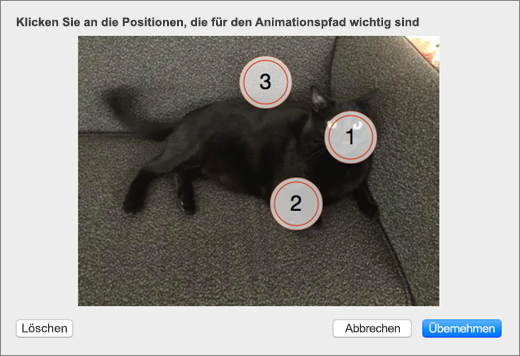
-
Um Ihre Animationen in Aktion zu sehen, zeigen Sie die Folie im Bildschirmpräsentationsmodus an.
Um Ihre Animationen zu bearbeiten, wählen Sie das Hintergrundbild und dann erneut Als Hintergrund animieren aus, und wiederholen Sie Schritt 4.

Sie können den Folien Text und andere Inhalte über Ihren Hintergrundbildern hinzufügen, und sie bleiben an Ort und Stelle, während sich der Hintergrund hinter ihnen bewegt.
Hinweis: Während Sie animierte Hintergründe nur in PowerPoint für macOS erstellen können, können sie in anderen Versionen von PowerPoint wiedergegeben werden.
Anforderungen
Als Hintergrund animieren ist nur verfügbar, wenn Sie über PowerPoint für Microsoft 365 für Mac, PowerPoint 2021 für Mac oder PowerPoint 2019 für Mac verfügen.










